Tưởng chừng đây là vấn đề đơn giản nhưng lại là điều khiến nhiều người mắc phải khi lần đầu đưa app lên CH Play.
Sau khi bạn đã xây dựng hoàn chỉnh App của mình, các bạn truy cập vào Build –> Generate Signed Bundle or APK. Ở đây sẽ có 2 tuỳ chọn:

Bạn chọn đầu tiên để dùng keystore tạo ra từ Android Studio để tự giảm dung lượng app khi upload lên CH Play. File khi xuất sẽ có dạng .aab
Còn APK bên dưới là bạn dùng keystore tự tạo cũng được, nó sẽ xuất ra APK nguyên gốc và không có giảm size file.
Lời khuyên: Bạn nên dùng lựa chọn 1, vì lựa chọn này bạn dùng KeyStore riêng cũng được.
Tiếp theo bạn Next

Tại đây nếu chưa có Keystore bạn Click vào Create New…

Các bạn điền đầy đủ thông tin theo yêu cầu rồi bấm OK.
Tiếp đến nó sẽ trả về giao diện trên bước này như ảnh trên bạn chỉ việc nhập Password keystore và Key Pass vừa tạo vào, phần Key Alias bạn nhập như tên vừa tạo trong mục alias (ví dụ ảnh trên là key01).
Sau đó các bạn bấm chọn như hình để xuất key private. Bước sau mình sẽ giải thích

Bấm Next tiếp

Bạn chọn như hình và bấm Finish. Đợi thông báo nó hiện xong. Giờ đến bước quan trọng, các bạn cần tải pepk.jar để bắt đầu chuyển đổi file key_private.pepk sang .pem
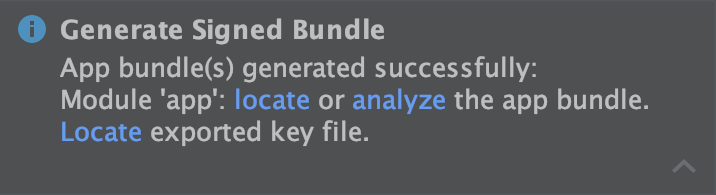
Bạn tải pepk.jar tại : https://github.com/yongjhih/pepk hoặc https://www.mediafire.com/file/htlmlwbg3r2m6le/pepk.jar/file
Sau khi tải về, các bạn mở Notepad:
Trong đó: PATH_TO_PEPK: Đường dẫn tới file pepk.jar
PATH_TO_KEYSTORE: Đường dẫn tới file keystore để release apk
PATH_TO_OUTPUT_FILE: Tên alias mà bạn đăng ký trong khi release apk
PATH_TO_OUTPUT_FILE: Đường dẫn file output với đuôi mở rộng .pem
GOOGLE_ENCRYPTION_KEY: Khóa mã hóa được google cung cấp trong trang App
$ java -jar PATH_TO_PEPK --keystore=PATH_TO_KEYSTORE --alias=ALIAS_YOU_USE_TO_SIGN_APK --output=PATH_TO_OUTPUT_FILE --encryptionkey=GOOGLE_ENCRYPTION_KEY
java -jar "C:\Users\lenovo\Desktop\pepk.jar" --keystore="C:\Users\lenovo\Desktop\filecuaban.jks" --alias=upload --output="C:\Users\lenovo\Desktop\filecuaban.pem" --encryptionkey=eb10fe8f7c7c9df715022017b00c6471f8ba8170b13049a11e6c09ffe3056a104a3bbe4ac5a955f4ba4fe93fc8cef27558a3eb9d2a529a2092761fb833b656cd48b9de6a
Mình lấy ví dụ trên:
Bạn chỉ cần sửa các đường dẫn trên theo cấu hình bạn tạo lúc này. Xong mở CMD và dán mã trên vào. Lúc này sẽ yêu cầu nhập pass, bạn cứ gõ pass và enter (lưu ý khi nhập pass phần mềm sẽ ẩn pass đi nên bạn không thấy kí tự hiện trong cmd), sau đó nó yêu nhập pass lần nữa rồi enter. Nếu không báo lỗi gì là bạn đã thành công.
Các bạn truy cập như hình:

Tiếp theo chấp nhận điều khoản dịch vụ

Xong nó yêu cầu công cụ PEPK TOOK, mình đã chỉ các bạn download ở trên rồi.

Nên giờ chỉ việc upload file .pem kia và bấm ENROLL

Ngoài ra bạn có thể tham khảo thêm tại: https://developer.android.com/studio/publish/app-signing#sign_release
Chúc bạn thành công!
Xem thêm: Công cụ reset Teamviewer khi bị lỗi hết hạn dùng personal/company